設置Excel紙張大小 打印機設置紙張大小,聽說excel的教程在抖音很火���,很多白領小朋友都在爭相學習���,下面就跟小編一起學習一下打印機設置紙張大小的新技能吧���,設置Excel紙張大小 打印機設置紙張大小就可以完成這一項工作���,你是不是很心動���,快跟小編一起來學習一下���。
平常我們的打印機能使用多種規格的紙張,因此我們在打印Excel工作表時���,用戶需要先確定用多大的紙張來打印Excel工作表。
我們再Excel2007中���,設置Excel紙張大小的操作步驟為:單擊頁面設置功能選項���,然后單擊頁面設置功能組中的紙張大小工具按鈕���,在打開的下拉列表中單擊選擇合適的紙張規格���,如圖1所示���。
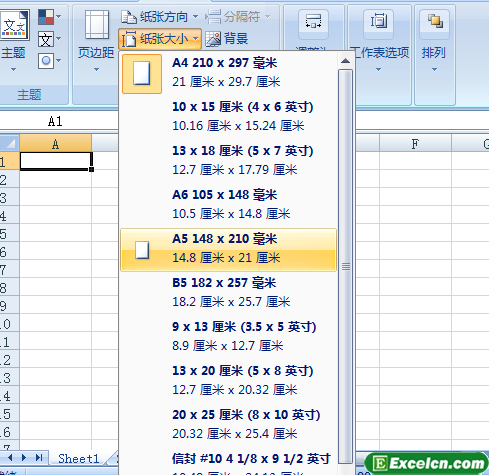
圖1
若在圖1所示的紙張大小下拉列表中沒有需要紙張規格時���,則單擊選擇其他紙張大小命令���,打開頁面設置對話框���,然后單擊頁面選項卡���,再單擊紙張大小列表框選擇合適的紙張大小���,最后單擊確定按鈕���,如圖2所示���。
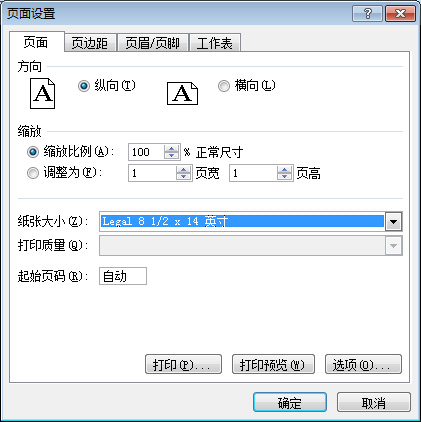
圖2
Excel2007在默認狀態下的紙張大小是A4���,即寬為21厘米���,高為29.7厘米,但很多時候我們需要來自己設置Excel的紙張大小,特別是一些報表類的Excel工作表���。
以上就是設置Excel紙張大小 打印機設置紙張大小全部內容了,希望大家看完有所啟發���,對自己的工作生活有所幫助���,想要了解更多跟設置Excel紙張大小 打印機設置紙張大小請關注我們文章營銷官網!
推薦閱讀
設置excel頁面紙張選項 excel紙張大小設置 | 文軍營銷打印的紙張是有固定大小的,如A4、A3���、B5等:而且紙張方向也有橫向和豎向之分,方向不同打印出來的效果完全不一樣,另外打印時可以設置一定的縮放比例,我們需要設置excel頁面紙張選項這些項目都在頁面設置對話框的頁面選項卡中進行設置。 選擇文件一頁面設置命令,彈出頁面設置對話框的頁面選項卡,在方向選項組中設置紙張方向...設置excel表格的紙張大小 excel顯示紙張大小 | 文軍營銷1、我們單擊頁面布局選項卡下頁面設置組中的紙張大小下拉按鈕,在彈出的下拉面板中選擇其他紙張大小選項,如圖1所示。 圖1 2���、彈出的頁面設置對話框,切換到頁面選項卡下,在紙張大小下拉列表框中選擇Letter選項,單擊打印預覽按鈕,如圖2所示。 圖2 3、進入打印預覽界面,此時我們即可看到使用Letter紙打印表格的效果了,如圖...Excel2003 的頁面設置命令 Excel設置命令 | 文軍營銷利用Excel2003 的頁面設置命令可以設置打印方向���、打印質量���、紙張的大小���、頁邊距,以及調整頁面大小���、設置頁眉和頁腳等���。 選擇文件菜單中的頁面設置命令,出現如圖1所示的對話框。該對話框有四個選項卡:頁面���、頁邊距、頁眉/頁腳以及工作表(選擇圖表工作表時,為圖表選項卡),今天我們主要說的是頁面設置里的頁面選項卡的介紹...更改excel表格的紙張打印方向 excel紙張方向改不了 | 文軍營銷1���、我們為了打印需要設置打印方向,我們首先打開excel工作表,單擊頁面布局選項卡下頁面設置組中的紙張方向下拉按鈕,在彈出的下拉菜單中選擇橫向或者縱向,如圖1所示(默認情況下excel表格是縱向)���。 圖1 2���、我們設置完打印方向以后,此時數據表中出現一條虛線,該虛線為分頁符,用來分隔工作表,標識打印的時候再次分頁,如圖2所...更改excel表格的紙張打印方向 excel紙張方向改不了 | 文軍營銷1���、我們為了打印需要設置打印方向,我們首先打開excel工作表,單擊頁面布局選項卡下頁面設置組中的紙張方向下拉按鈕,在彈出的下拉菜單中選擇橫向或者縱向,如圖1所示(默認情況下excel表格是縱向)���。 圖1 2���、我們設置完打印方向以后,此時數據表中出現一條虛線,該虛線為分頁符,用來分隔工作表,標識打印的時候再次分頁,如圖2所...


![]()
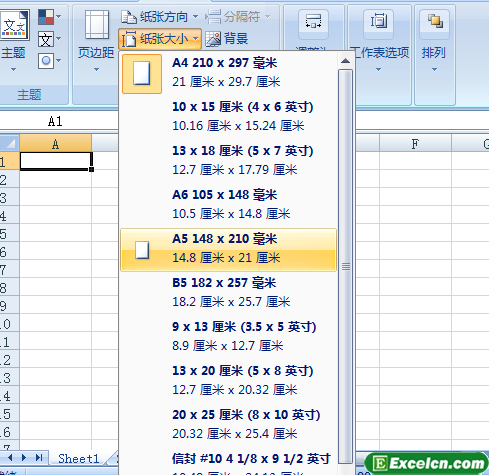
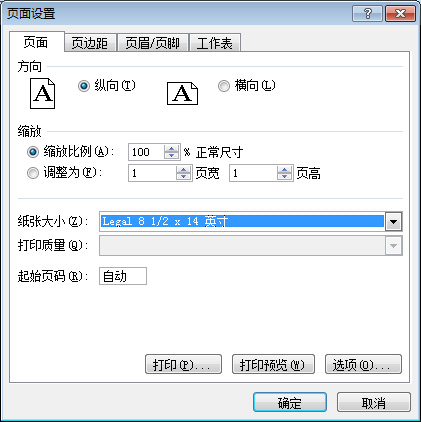
 400-685-0732(7x24小時)
400-685-0732(7x24小時) 關注文軍
關注文軍

